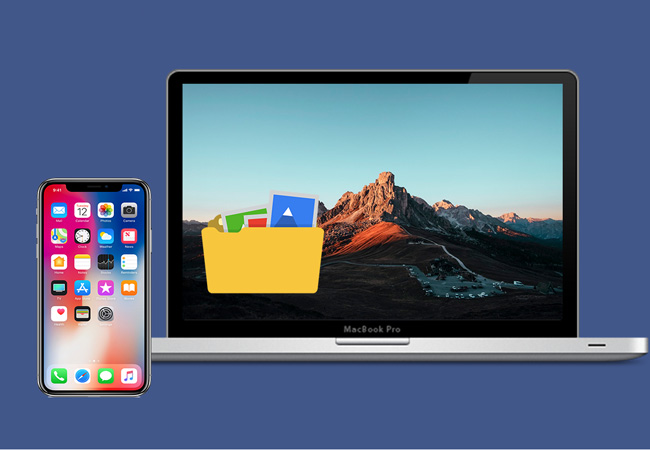
Wenn auf Ihrem iPhone kein Speicher mehr vorhanden ist, möchten Sie möglicherweise einige nicht mehr benötigte Dateien löschen, um Speicherplatz freizugeben. Das iPhone verfügt jedoch nicht über den iOS-Datei-Explorer. Dies ist sehr unpraktisch, da Sie nicht zentral auf Ihre Dateien zugreifen können. Um dieses Problem zu lösen, können Sie auf iPhone-Dateien auf dem PC zugreifen, um Ihre Telefondateien umfassend zu verwalten. Im Allgemeinen können Sie iTunes verwenden, um auf iPhone-Dateien auf dem PC zuzugreifen, aber iTunes ist nicht für jedermann geeignet und bietet ärgerliche Fehler und Störungen. Glücklicherweise gibt es Tools von Drittanbietern, die Sie beim einfachen Finden Ihrer Dateien unterstützen können. Daher haben wir eine Liste der besten Tools zusammengestellt. Finden Sie heraus, was Sie in diesem Artikel finden!
Praktische Möglichkeiten für den Zugriff auf iPhone-Dateien auf dem PC
AirMore
AirMore ist eine kostenlose Dateiübertragungs-App, mit der Dateien auf Ihrem iOS- oder Android-Gerät verwaltet werden können. Mit AirMore können Sie ohne iTunes auf iPhone-Dateien auf dem Mac zugreifen. Es ermöglicht Ihnen das Importieren, Exportieren und Löschen von Dateien für Ihre Bequemlichkeit. Außerdem kann eine Datei im Handumdrehen übertragen werden. Ein Video mit einer großen Dateigröße benötigt nur wenige Minuten für die Übertragung mit einer zuverlässigen Internetverbindung. Die Verwendung von AirMore zur Übertragung einer großen Anzahl von Dateien kann Ihre Arbeit wesentlich einfacher und schneller machen. Darüber hinaus können Sie Ihre Inhalte wie Videos jetzt mit dem integrierten Multimedia-Player anzeigen. Darüber hinaus verfügt es über eine Diashow-Funktion, mit der Sie sofort eine Vorschau der Fotos anzeigen können. Hier ist eine einfache Anleitung, wenn Sie wissen möchten, wie Sie auf iPhone-Dateien auf dem PC zugreifen können.
- Installieren Sie zuerst die kostenlose AirMore-App vom App Store auf Ihrem iPhone.
- Öffnen Sie Ihren Webbrowser und gehen Sie zu airmore.com.
- Auf dieser Site wird ein QR-Code angezeigt.
- Starten Sie die mobile App und tippen Sie in der mobilen App auf die Schaltfläche „Scannen zur Verbindung“. Scannen Sie den Code in der Web-App mit Ihrem Telefon und tippen Sie anschließend auf „Akzeptieren“.
- Sobald Sie verbunden sind, können Sie auf alle Ihre iPhone-Dateien auf dem PC zugreifen.
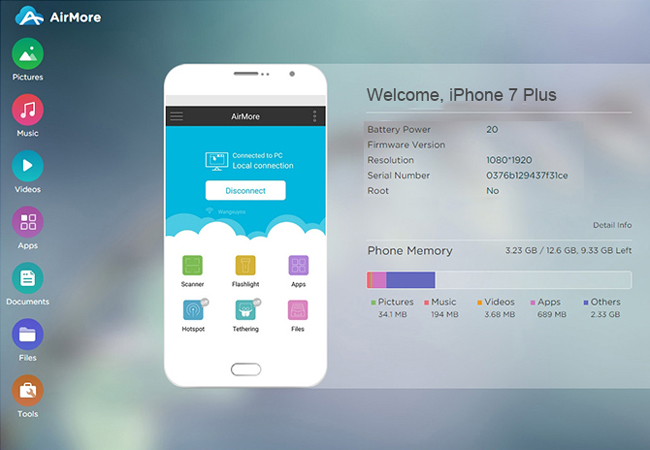
Hinweis: Sie können eine Verbindung zwischen Ihrem iPhone und Ihrem PC herstellen, indem Sie in Radar auf das Symbol Ihres Geräts klicken.
ApowerManager
Eine weitere effiziente Möglichkeit zum Zugriff auf Dateien von Ihrem iPhone auf den PC ist ApowerManager. Diese App soll eine zentrale Verwaltung für iOS- und Android-Smartphones bieten. Sie können nahezu alle Ihre Dateien verwalten, einschließlich Videos, Nachrichten, Kontakte, Dokumente und vieles mehr. Es ist außerdem mit einer Reihe attraktiver Funktionen ausgestattet. Mit diesem Programm können Sie mehrere Geräte gleichzeitig an den PC anschließen. Gleichzeitig kann eine Sicherungskopie Ihres iPhones erstellt und jederzeit wiederhergestellt werden. Darüber hinaus können Sie Ihr iPhone auf einem PC spiegeln, wenn Sie versuchen, Ihre iOS-Inhalte auf einem größeren Bildschirm anzuzeigen. Führen Sie die folgenden einfachen Schritte aus, um zu erfahren, wie Sie auf iPhone-Dateien auf einem Mac oder Windows-PC zugreifen können.
- Installieren Sie die App sowohl auf Ihrem iPhone als auch auf Ihrem Computer.
- Schließen Sie jetzt Ihr iPhone mit einem USB- oder Blitzkabel an den PC an. Wenn auf Ihrem Gerät ein Fenster angezeigt wird, tippen Sie auf „Trust“, um die Verbindung auf beiden Geräten herzustellen.
- Bis dahin können Sie frei auf Ihre iPhone-Dateien auf dem PC zugreifen.
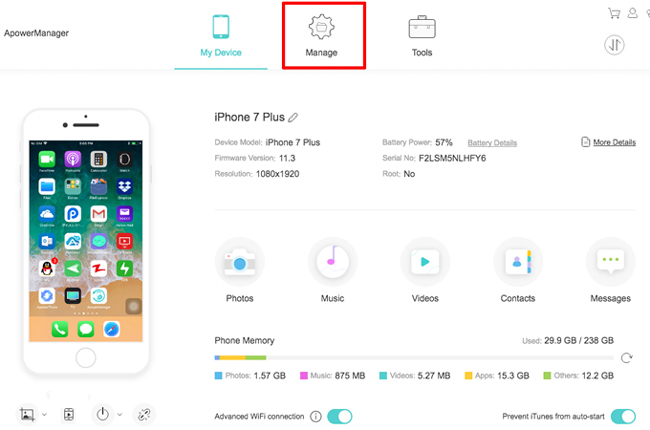
Dr. Fone
Dr. Fone ist ein anderes Programm, das Sie in Betracht ziehen könnten. Es unterstützt iPhone, iPad und iPod Touch mit iOS 6.0 und höher. Dies funktioniert als iOS-Datei-Explorer, mit dem Sie iPhone-Dateien von Ihrem Computer aus durchsuchen können. Sie können dieses Tool auch zum Installieren und Deinstallieren von Apps verwenden. Darüber hinaus können Sie auf Ihrem iOS-Gerät vorinstallierte Apps entfernen. Somit können Sie mehr Speicherplatz freigeben. Wie Sie auf iPhone-Dateien auf Mac oder PC zugreifen können, erfahren Sie in der folgenden Anleitung.
- Installieren Sie Dr. Fone in Ihrem Computer und führen Sie ihn aus.
- Gehen Sie zur Option „Übertragen“ und verbinden Sie dann Ihr iPhone mit Ihrem USB-Kabel mit Ihrem PC.
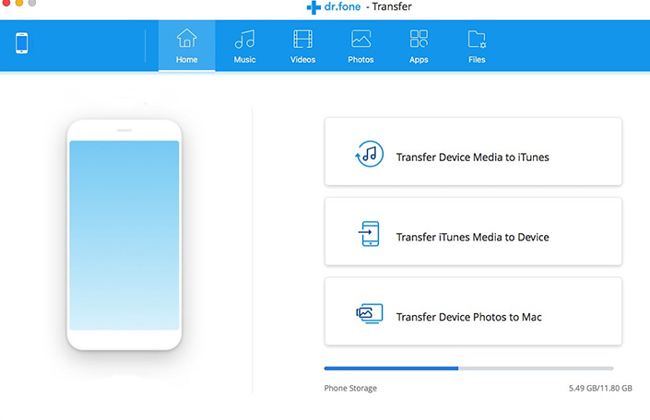
- Sobald Sie verbunden sind, können Sie jetzt auf Ihre Dateien wie Musik, Filme, Fotos usw. zugreifen.
Fazit
Es kann vorkommen, dass Sie auf iPhone-Dateien auf dem PC zugreifen müssen, wenn Sie versuchen, unerwünschte Daten zu löschen, um Speicherplatz freizugeben. Die oben beschriebenen Methoden können Ihnen dabei helfen, diese Arbeit zu erledigen. AirMore wird empfohlen, wenn Sie drahtlos kostenlos auf Dateien zugreifen möchten. Andernfalls können Sie sich für Dr. Fone entscheiden, auch ohne Internetverbindung auf Dateien zuzugreifen. Wenn Sie jedoch nach einem Werkzeug suchen, das die meisten Funktionen bietet, dann gehen Sie zu ApowerManager.
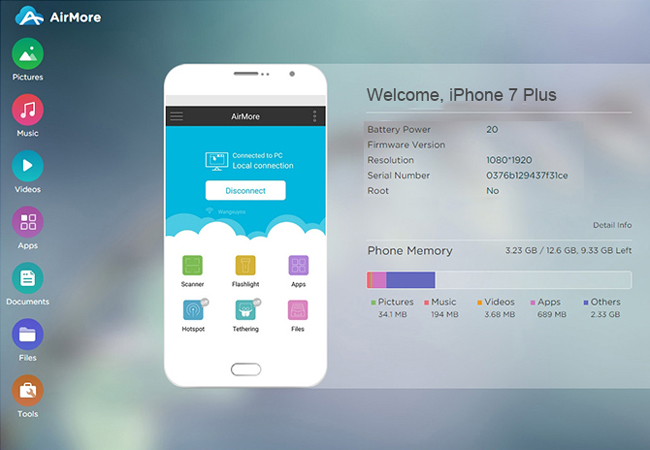
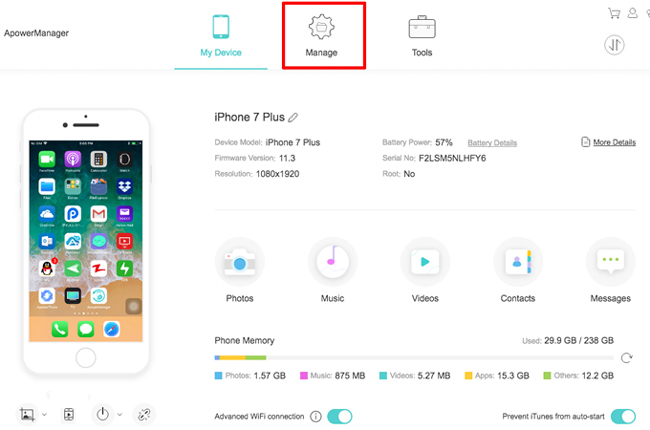
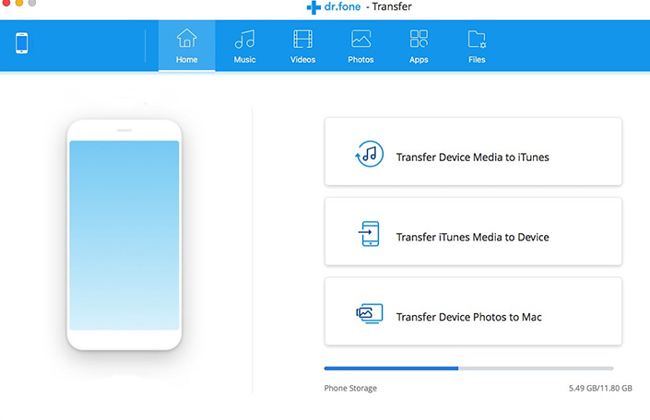
Einen Kommentar schreiben